小伙伴们,你们在遇到电脑问题的时候,你是什么心情?茫然的心情、焦急还是怎么样的呢?但你们今天来到了这儿。这就不是你现在所要担心的
所以小伙伴们没你们快看看面积小额。
小伙伴们,小编我已经知道你们在干嘛了哟~原来你们是在找解决还原打开方式呀。不早说哎,小编我这儿就有呢,来来来,接下来小编就带着小伙伴们去看看解决打开方式还原的方法。
1.在桌面上双击打开“我的电脑”。
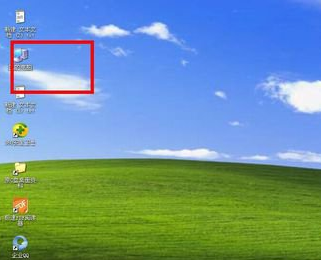
打开文件图解详情-1
2.打开之后,找到任务栏上的“工具”,再点击。
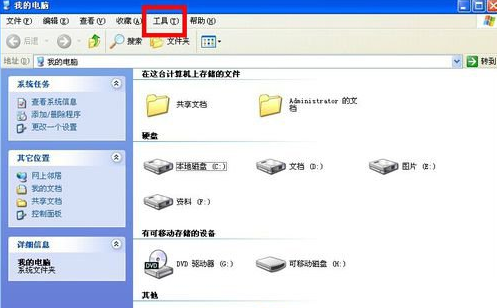
还原图解详情-2
3.点击后在弹出来的列表选择“文件夹选项”。
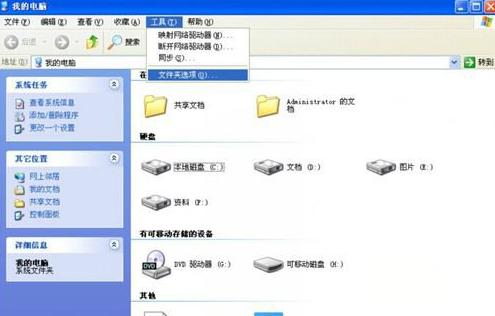
还原打开方式图解详情-3
4.选择“文件夹选项”后,便进入到另一个窗口。

打开文件图解详情-4
5.在文件夹选项窗口中,选“文件类型”。
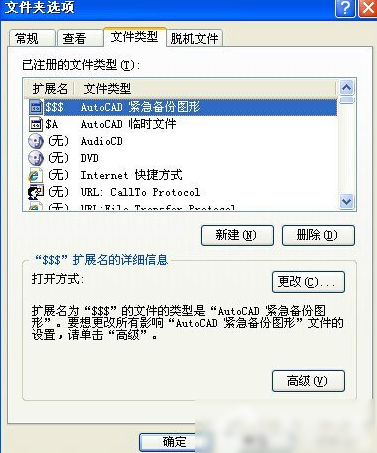
打开方式图解详情-5
6.找到那个被弄错打开方式导致错误的文件扩展名,再将它删除。
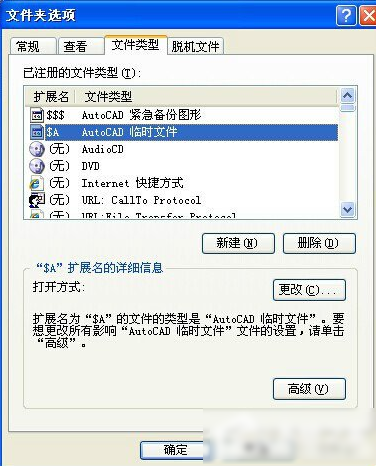
还原打开方式图解详情-6
7.最后,点击“新建”,新建一个文件扩展名即可解决问题啦~~~
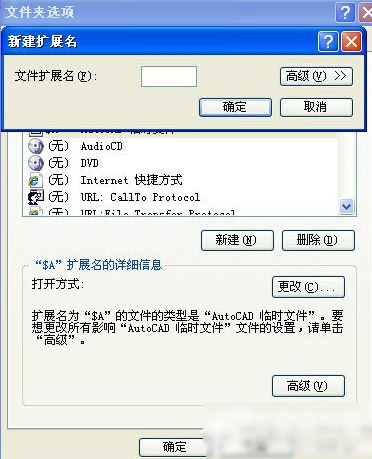
还原图解详情-7

小伙伴们,你们在遇到电脑问题的时候,你是什么心情?茫然的心情、焦急还是怎么样的呢?但你们今天来到了这儿。这就不是你现在所要担心的
所以小伙伴们没你们快看看面积小额。
小伙伴们,小编我已经知道你们在干嘛了哟~原来你们是在找解决还原打开方式呀。不早说哎,小编我这儿就有呢,来来来,接下来小编就带着小伙伴们去看看解决打开方式还原的方法。
1.在桌面上双击打开“我的电脑”。
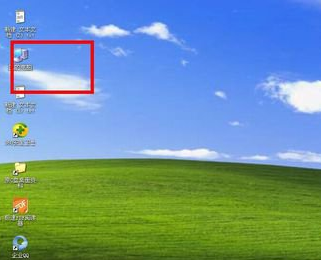
打开文件图解详情-1
2.打开之后,找到任务栏上的“工具”,再点击。
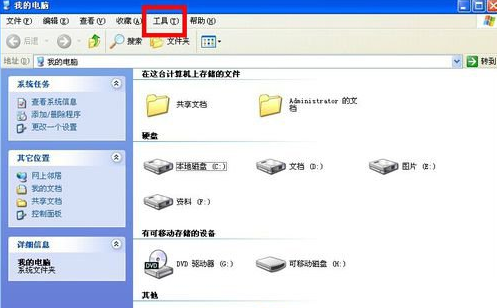
还原图解详情-2
3.点击后在弹出来的列表选择“文件夹选项”。
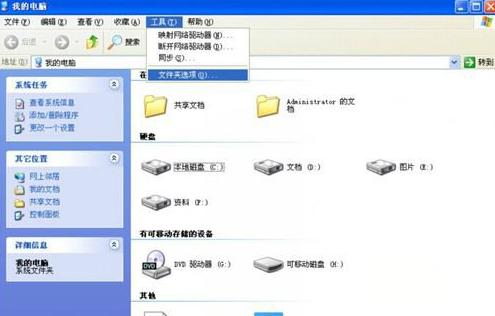
还原打开方式图解详情-3
4.选择“文件夹选项”后,便进入到另一个窗口。

打开文件图解详情-4
5.在文件夹选项窗口中,选“文件类型”。
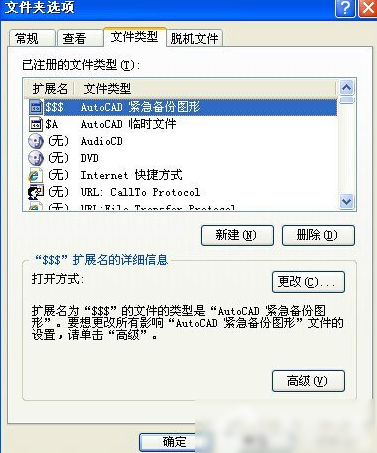
打开方式图解详情-5
6.找到那个被弄错打开方式导致错误的文件扩展名,再将它删除。
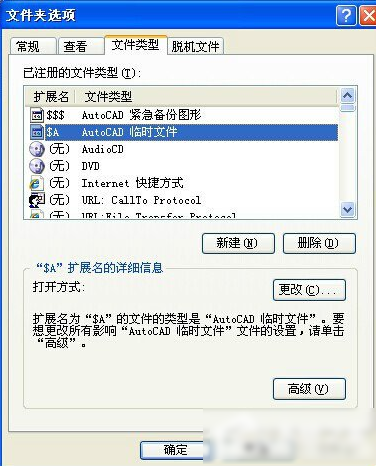
还原打开方式图解详情-6
7.最后,点击“新建”,新建一个文件扩展名即可解决问题啦~~~
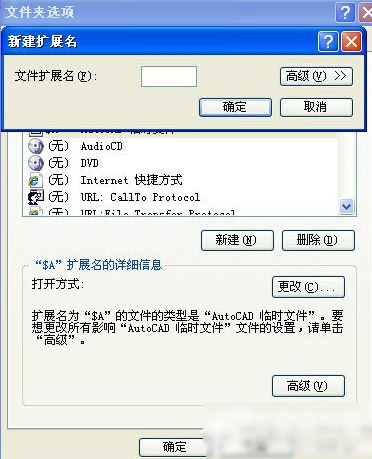
还原图解详情-7
















